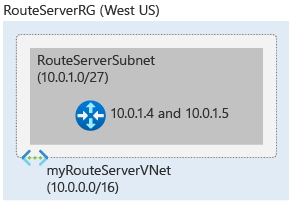البدء السريع: إنشاء وتكوين Route Server باستخدام Azure PowerShell
تساعدك هذه المقالة على تكوين Azure Route Server للاقتران مع Network Virtual Appliance (NVA) في الشبكة الظاهرية باستخدام Azure PowerShell. يتعلم Route Server المسارات من NVA الخاص بك ويبرمجها على الأجهزة الظاهرية في الشبكة الظاهرية. يعلن Azure Route Server أيضا عن مسارات الشبكة الظاهرية إلى NVA. لمزيد من المعلومات، يمكنك الإطلاع على Azure Route Server.
هام
يتم توزيع خوادم Azure Route التي تم إنشاؤها قبل 1 نوفمبر 2021، والتي ليس لها عنوان IP عام مقترن، مع عرض المعاينة العامة. عرض المعاينة العامة غير مدعوم من قبل General Availability SLA والدعم. لتوزيع خادم توجيه Azure مع عرض التوفر العام، وتحقيق التوفر العام في اتفاقية مستوى الخدمة والدعم، يرجى إزالة وإعادة إنشاء خادم التوجيه الخاص بك.
المتطلبات الأساسية
- حساب Azure مع اشتراك نشط. أنشئ حساباً مجاناً.
- تأكد من أن لديك أحدث وحدات Azure CLI النمطية، أو يمكنك استخدام Azure Cloud Shell في المدخل.
- مراجعة حدود الخدمة لملقم Azure التوجيه.
- في حالة تشغيل PowerShell محليًا، فأنت بحاجة أيضًا إلى تشغيل
Connect-AzAccountلإنشاء اتصال مع Azure.
إنشاء مجموعة موارد وشبكة ظاهرية
إنشاء مجموعة موارد
قبل أن تتمكن من إنشاء Azure Route Server، يجب عليك إنشاء مجموعة موارد لاستضافة Route Server. قم بإنشاء مجموعة موارد باستخدام New-AzResourceGroup. ينشئ هذا المثال مجموعة موارد تُسمى myRouteServerRG في الموقع westus:
$rg = @{
Name = 'myRouteServerRG'
Location = 'WestUS'
}
New-AzResourceGroup @rg
إنشاء شبكة ظاهرية
أنشئ شبكة افتراضية باستخدام New-AzVirtualNetwork. ينشئ هذا المثال شبكة ظاهرية بشكل ظاهري تُسمى myVirtualNetwork في الموقع WestUS: إذا كان لديك بالفعل شبكة ظاهرية، فيمكنك تخطي إلى المقطع التالي.
$vnet = @{
Name = 'myVirtualNetwork'
ResourceGroupName = 'myRouteServerRG'
Location = 'WestUS'
AddressPrefix = '10.0.0.0/16'
}
$virtualNetwork = New-AzVirtualNetwork @vnet
إضافة شبكة فرعية مخصصة
يتطلب Azure Route Server شبكة فرعية مخصصة تُسمى RouteServerSubnet. يجب أن يكون حجم الشبكة الفرعية /27 على الأقل أو بادئة أقصر (مثل /26 أو /25) أو ستتلقى رسالة خطأ عند نشر Route Server. أنشئ تكوين شبكة فرعية باسم RouteServerSubnet باستخدام New-AzVirtualNetworkSubnetConfig:
$subnet = @{
Name = 'RouteServerSubnet'
VirtualNetwork = $virtualNetwork
AddressPrefix = '10.0.0.0/24'
}
$subnetConfig = Add-AzVirtualNetworkSubnetConfig @subnet
$virtualnetwork | Set-AzVirtualNetwork
$vnetInfo = Get-AzVirtualNetwork -Name myVirtualNetwork -ResourceGroupName myRouteServerRG
$subnetId = (Get-AzVirtualNetworkSubnetConfig -Name RouteServerSubnet -VirtualNetwork $vnetInfo).Id
إنشاء Route Server
لضمان الاتصال إلى الخدمة الخلفية التي تدير تهيئة Route Server، مطلوب تعيين عنوان IP عام مطلوب. قم بإنشاء عنوان IP عام قياسي يُسمى RouteServerIP باستخدام New-AzPublicIpAddress:
$ip = @{ Name = 'myRouteServerIP' ResourceGroupName = 'myRouteServerRG' Location = 'WestUS' AllocationMethod = 'Static' IpAddressVersion = 'Ipv4' Sku = 'Standard' } $publicIp = New-AzPublicIpAddress @ipقم بإنشاء Azure Route Server باستخدام New-AzRouteServer. ينشئ هذا المثال Azure Route Server تُسمى myRouteServer في الموقع WestUS. HostedSubnet هو معرف المورد من RouteServerSubnet التي تم إنشاؤها في القسم السابق.
$rs = @{ RouteServerName = 'myRouteServer' ResourceGroupName = 'myRouteServerRG' Location = 'WestUS' HostedSubnet = $subnetId PublicIP = $publicIp } New-AzRouteServer @rs
إنشاء تناظر BGP باستخدام NVA
لإنشاء تناظر BGP من Route Server إلى NVA، استخدم Add-AzRouteServerPeer:
your_nva_ip هو عنوان IP للشبكة الظاهرية المعينة إلى NVA. your_nva_asn هو Autonomous System Number (ASN) الذي تم تهيئته في NVA. يمكن أن يكون رقم ASN أي 16 رقم بت غير تلك الموجودة في النطاق 65515-65520. هذا النطاق من ASNs محجوز من قبل Microsoft.
$peer = @{
PeerName = 'myNVA'
PeerIp = 'your_nva_ip'
PeerAsn = 'your_nva_asn'
RouteServerName = 'myRouteServer'
ResourceGroupName = myRouteServerRG'
}
Add-AzRouteServerPeer @peer
لإعداد التناظر مع NVA مختلف أو مثيل آخر من NVA ذاته للتكرار، استخدم الأمر ذاته كما هو موضح أعلاه مع PeerName، وPeerIp، وPeerAsn مختلف.
إكمال التهيئة على NVA
لإكمال التهيئة على NVA وتمكين جلسات عمل BGP، تحتاج IP و ASN من Azure Route Server. يمكنك الحصول على هذه المعلومات باستخدام Get-AzRouteServer:
$routeserver = @{
RouteServerName = 'myRouteServer'
ResourceGroupName = 'myRouteServerRG'
}
Get-AzRouteServer @routeserver
يبدو الإخراج كما يلي:
RouteServerAsn : 65515
RouteServerIps : {10.5.10.4, 10.5.10.5}
هام
نوصي بتناظر كل NVA مع كل من مثيلات Route Server لضمان الإعلان عن مسارات الشبكة الظاهرية عبر اتصالات NVA وتحقيق قابلية وصول عالية.
تكوين تبادل التوجيهات
إذا كان لديك بوابة شبكة ظاهرية (ExpressRoute أو VPN) في نفس الشبكة الظاهرية، يمكنك تمكين BranchToBranchTraffic لتبادل التوجيهات بين البوابة وخادم التوجيه.
هام
يجب تكوين بوابة Azure VPN في الوضع النشط-النشط وتعيين ASN إلى 65515.
تحذير
عند إنشاء أو حذف Route Server في شبكة ظاهرية تحتوي على بوابة شبكة ظاهرية (ExpressRoute أو VPN)، توقع وقت تعطل حتى تكتمل العملية. إذا كانت لديك دائرة ExpressRoute متصلة بالشبكة الظاهرية حيث تقوم بإنشاء Route Server أو حذفه، فلن يؤثر وقت التعطل على دائرة ExpressRoute أو اتصالاتها بالشبكات الظاهرية الأخرى.
- لتمكين تبادل التوجيهات بين Azure Route Server والبوابات، استخدم Update-AzRouteServer مع العلامة -AllowBranchToBranchTraffic:
$routeserver = @{
RouteServerName = 'myRouteServer'
ResourceGroupName = 'myRouteServerRG'
AllowBranchToBranchTraffic
}
Update-AzRouteServer @routeserver
- لتعطيل تبادل التوجيهات بين Azure Route Server والبوابات، استخدم Update-AzRouteServer بدون العلامة -AllowBranchToBranchTraffic:
$routeserver = @{
RouteServerName = 'myRouteServer'
ResourceGroupName = 'myRouteServerRG'
}
Update-AzRouteServer @routeserver
استكشاف الأخطاء وإصلاحها
استخدم Get-AzRouteServerPeerAdvertisedRoute لعرض التوجيهات المعلن عنها من قبل Azure Route Server.
$remotepeer = @{
RouteServerName = 'myRouteServer'
ResourceGroupName = 'myRouteServerRG'
PeerName = 'myNVA'
}
Get-AzRouteServerPeerAdvertisedRoute @remotepeer
استخدم Get-AzRouteServerPeerLearnedRoute لعرض التوجيهات المتعرف عليها من قبل Azure Route Server.
$remotepeer = @{
RouteServerName = 'myRouteServer'
ResourceGroupName = 'myRouteServerRG'
PeerName = 'myNVA'
}
Get-AzRouteServerPeerLearnedRoute @remotepeer
تنظيف الموارد
إذا لم تعد بحاجة إلى Azure Route Server، فاستخدم الأمر الأول لإزالة نظير BGP، ثم الأمر الثاني لإزالة Route Server.
- قم بإزالة تناظر BGP بين Azure Route Server وNVA باستخدام Remove-AzRouteServerPeer:
$remotepeer = @{
PeerName = 'myNVA'
RouteServerName = 'myRouteServer'
ResourceGroupName = 'myRouteServerRG'
}
Remove-AzRouteServerPeer @remotepeer
- قم بإزالة Azure Route Server باستخدام Remove-AzRouteServer:
$routeserver = @{
RouteServerName = 'myRouteServer'
ResourceGroupName = 'myRouteServerRG'
}
Remove-AzRouteServer @routeserver
الخطوات التالية
بعد إنشاء Azure Route Server، تابع لمعرفة المزيد حول كيفية تفاعل Azure Route Server مع ExpressRoute وبوابات VPN:
الملاحظات
قريبًا: خلال عام 2024، سنتخلص تدريجيًا من GitHub Issues بوصفها آلية إرسال ملاحظات للمحتوى ونستبدلها بنظام ملاحظات جديد. لمزيد من المعلومات، راجع https://aka.ms/ContentUserFeedback.
إرسال الملاحظات وعرضها المتعلقة بـ